剪辑
当您使用完成录制视频的时候, 您是否遇到以下类似问题?
“我已经用 FocuSee 录制好视频了,如何裁剪视频?”
“我正在寻找一款集录制与编辑于一体的软件,最好还能放大特定区域、添加鼠标点击效果,有推荐吗?”
如果您也有类似需求,FocuSee 提供了剪辑功能,支持对已录制的视频进行进一步剪辑与美化。同时,您还可以导入本地视频进行编辑。该功能可帮助您增强视频的视觉吸引力,提高观众的观看体验。请参考下方详细指南,立即开始编辑您的视频吧!
电脑系统要求
| Windows | Mac | |
| 系统 | Windows 10 或更高版本 | macOS 10.15 或更高版本,推荐 macOS 12.3 及以上 |
| 处理器 | Intel i5 及以上,双核 2.9GHz 及以上 | Apple M1 或更高版本,或 Intel 芯片 Mac |
| 内存 | 至少 8GB RAM | 至少 8GB RAM |
第一部分:背景画布设置
步骤 1. 进入视频编辑界面
当您完成录制后,软件将自动跳转到视频编辑界面。
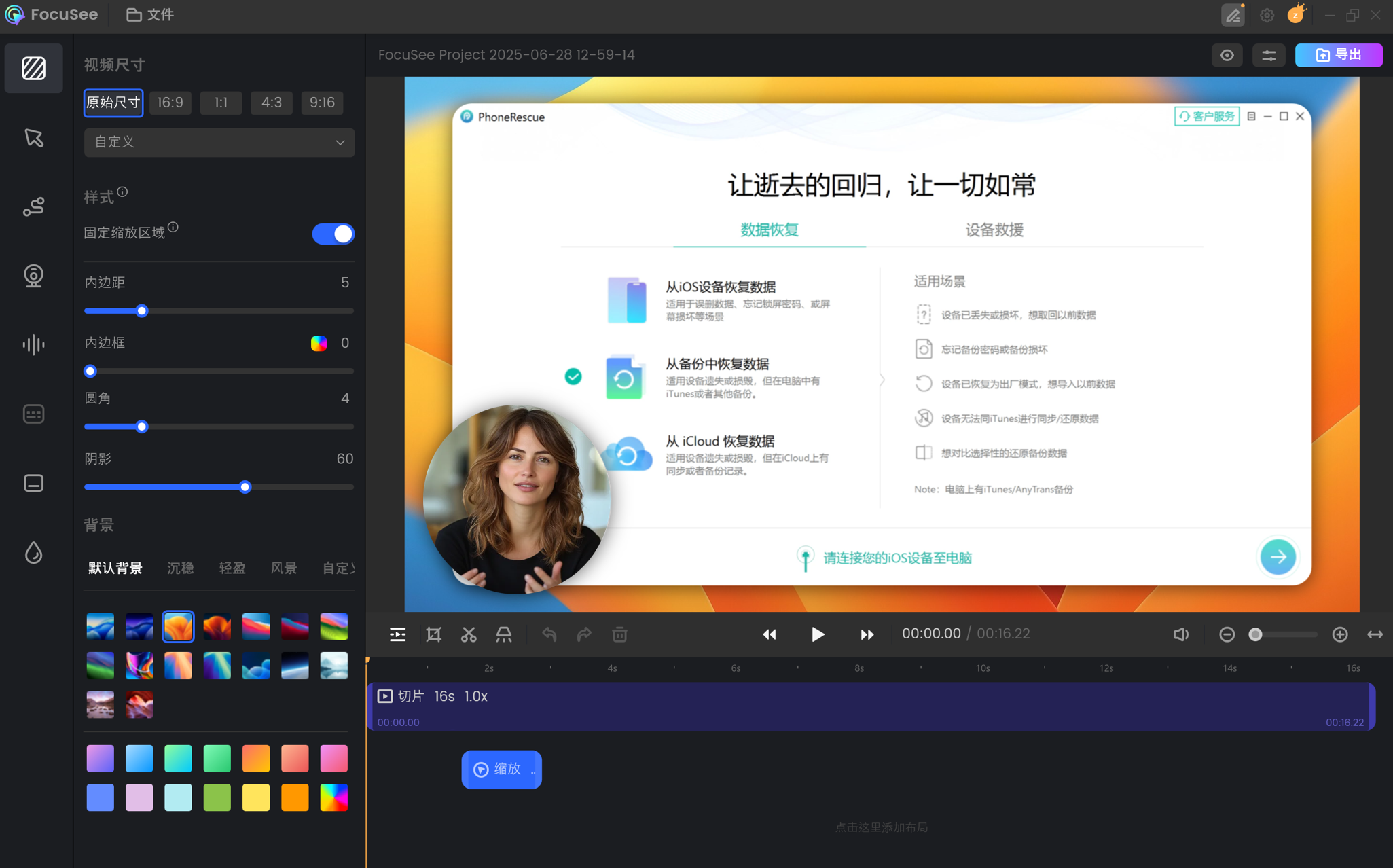
编辑视频页面
如需了解如何使用 FocuSee 录制视频的详细操作方法,可参考视频录制指南。
步骤 2. 选择视频美化选项
在左侧功能栏中,点击视频美化按钮,系统将进入背景画布设置界面。
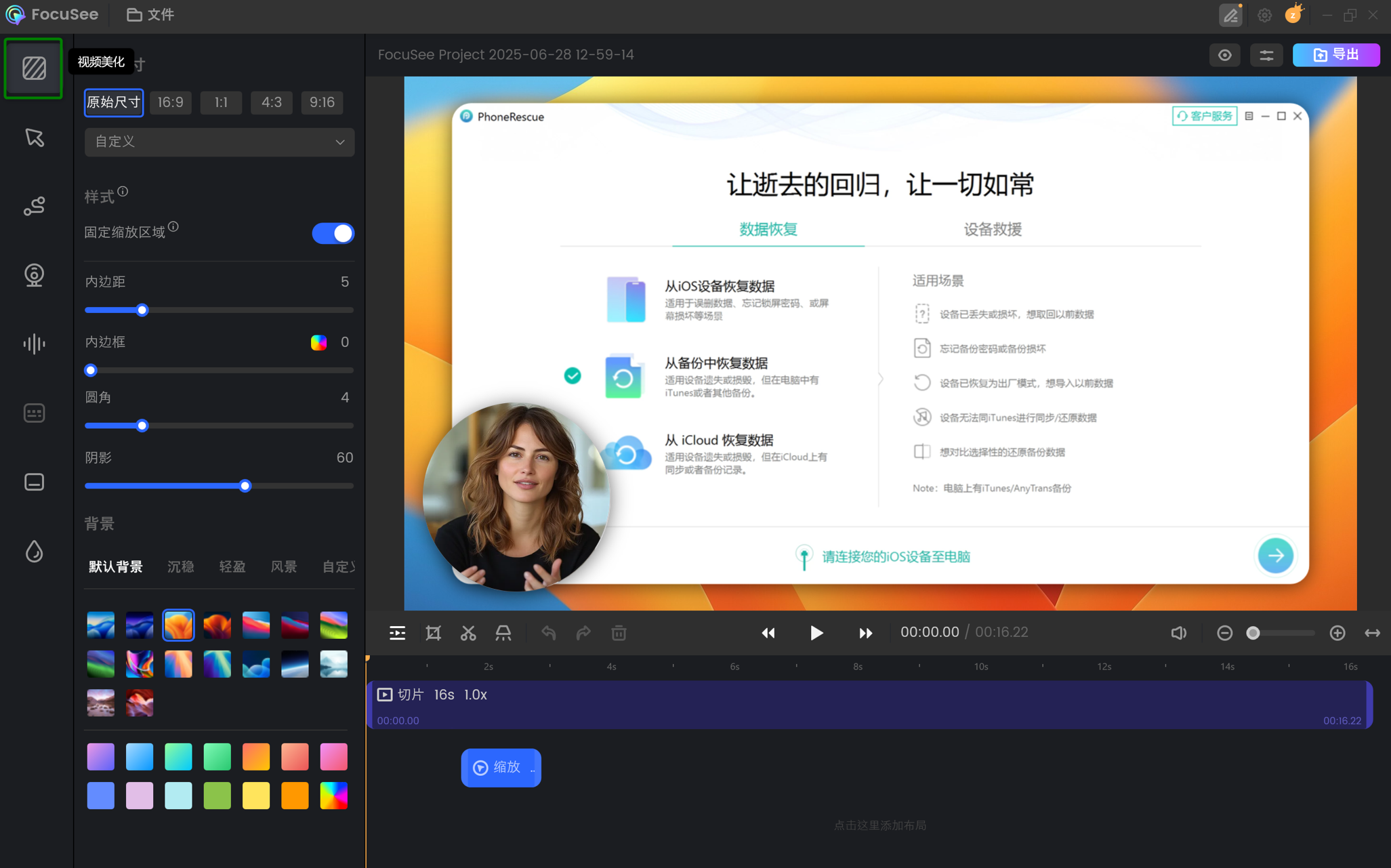
点击视频美化
步骤 3. 设置视频尺寸
默认情况下,FocuSee 会根据录制内容自动适配视频尺寸。如果您有特定需求,也可以手动选择常见的视频比例,如 1:1、4:3、16:9 和 9:16。FocuSee 支持多种社交媒体平台的视频尺寸要求,包括 YouTube、Facebook、抖音、B站、小红书等,确保您的作品在各大平台上均能完美呈现。
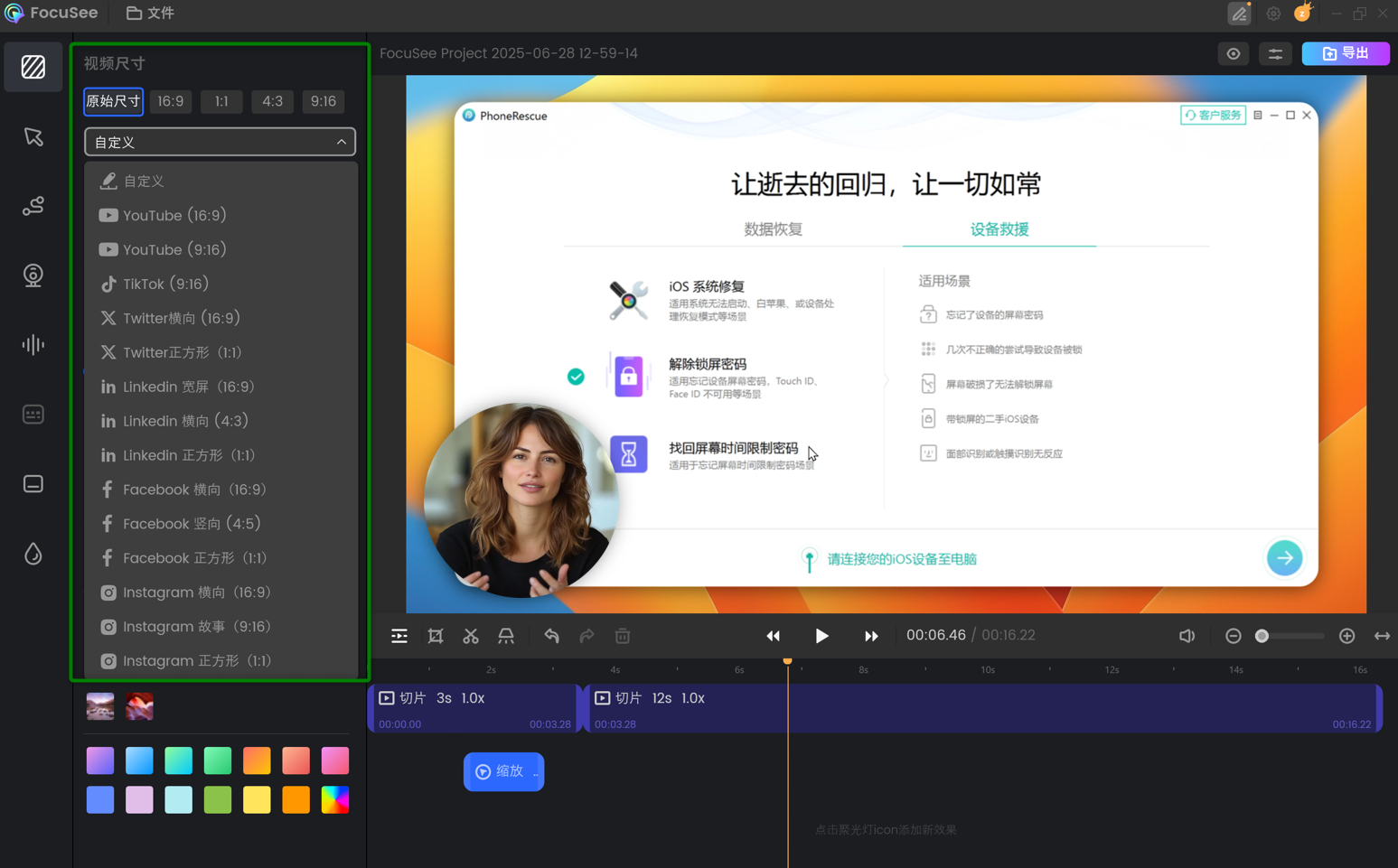
设置视频尺寸
步骤 4. 设置画布样式
除了调整视频尺寸外,FocuSee 还支持固定缩放区域,并细致调整画面边距、内嵌距离、圆角程度及阴影效果,让您的视频更具视觉层次感。
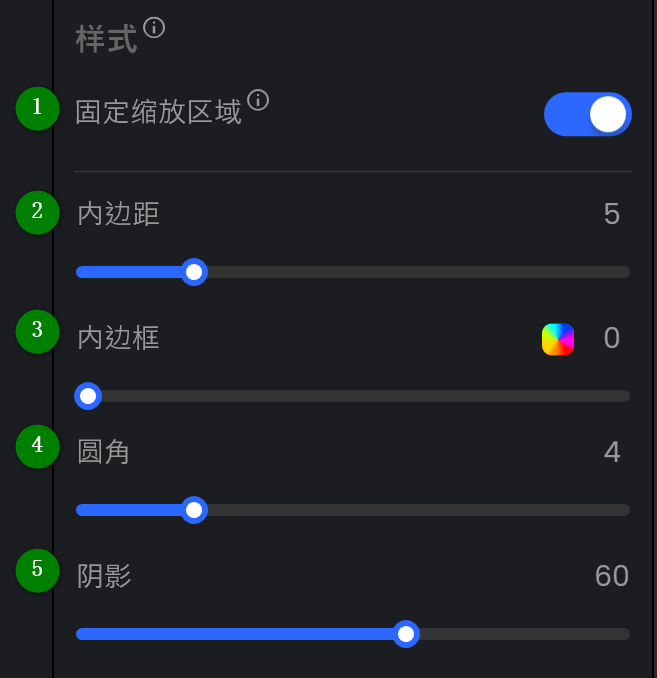
设置画布样式
录制 Android 或 iOS 设备画面后,您可在视频编辑页面为画面添加 iPhone、iPad 或各类 Android 手机和平板边框,让视频更具专业感和美观效果。

设置设备边框
步骤 5. 设置视频背景
点击背景选项后,您可以根据需求选择系统预设的背景模板,上传自定义图片作为背景,或快速替换、删除已有背景,灵活打造个性化的视频视觉效果。
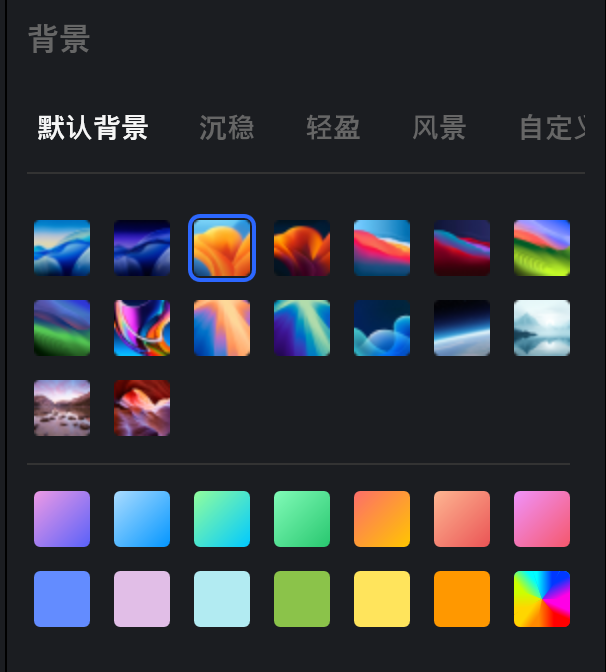
设置视频背景
第二部分:设置鼠标光标
步骤 1. 进入视频编辑界面
当您完成屏幕录制后,软件将自动跳转至视频编辑界面。此时,请点击左侧菜单栏界面中的光标选项按钮,进入鼠标效果设置界面。
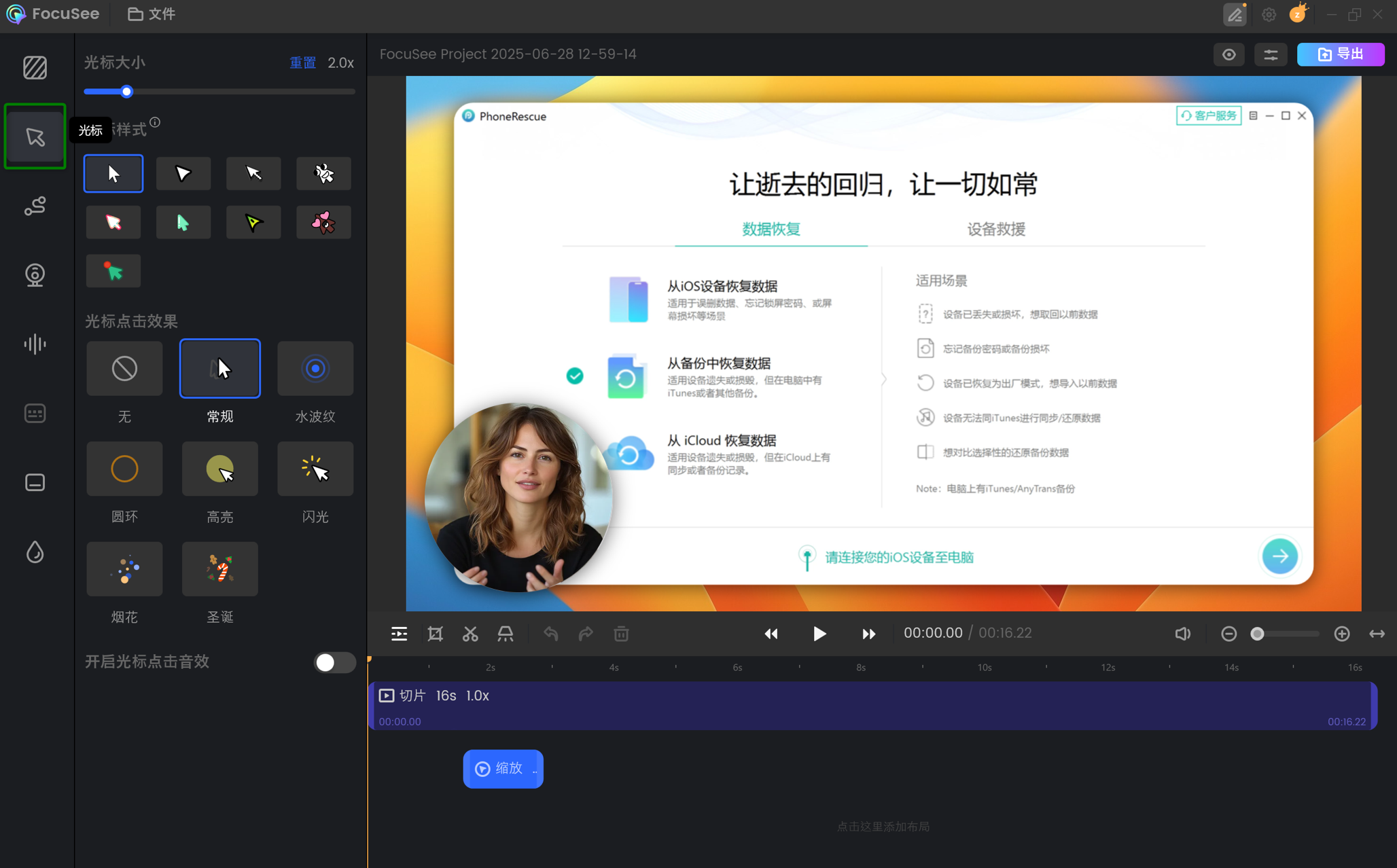
点击光标模块
如需了解如何使用 FocuSee 录制视频的详细操作方法,可参考视频录制指南。
步骤 2. 设置光标效果
光标选项卡中提供了多种功能,包括鼠标显示、调整鼠标大小、选择不同的鼠标样式、添加鼠标点击音效、应用不同的光标效果,以及在鼠标静止时自动隐藏。通过自定义鼠标光标,您可以根据个人偏好打造更个性化的使用体验,并增强鼠标操作的视觉与音效反馈。
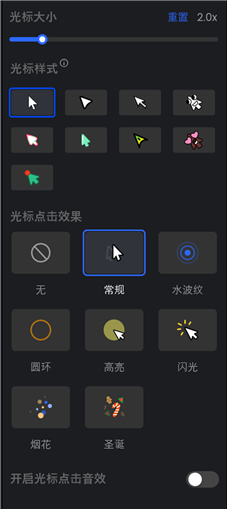
设置光标效果
想了解更多关于鼠标设置的详细信息,请点击此处查看更多关于光标特效的详细说明。
第三部分:摄像头布局设置
步骤 1. 进入视频编辑界面
当您完成屏幕录制后,软件将会自动跳转至视频编辑界面。此时,请点击界面中的摄像头选项按钮,进入摄像头设置页面。
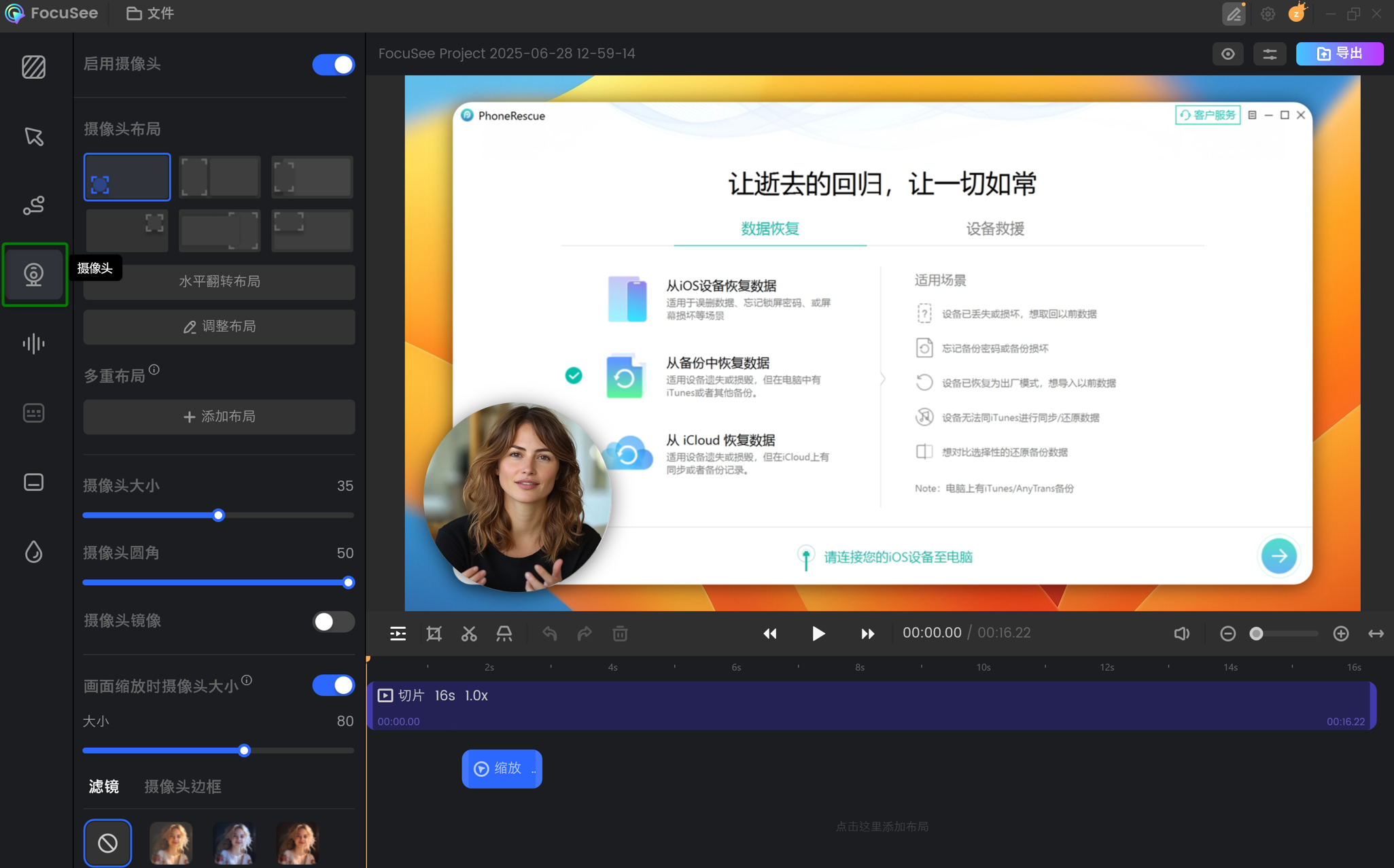
点击摄像头选项
如需了解如何使用 FocuSee 录制视频的详细操作方法,可参考视频录制指南。
步骤 2. 配置摄像头显示效果
在摄像头选项卡中,您可以选择是否显示摄像头,并选择不同的人物形象。点击AI形象,即可直接进入AI形象功能。您还可以自由调整摄像头的位置和布局,将其设置为全屏模式,并移除背景,以获得更清晰的画面效果。
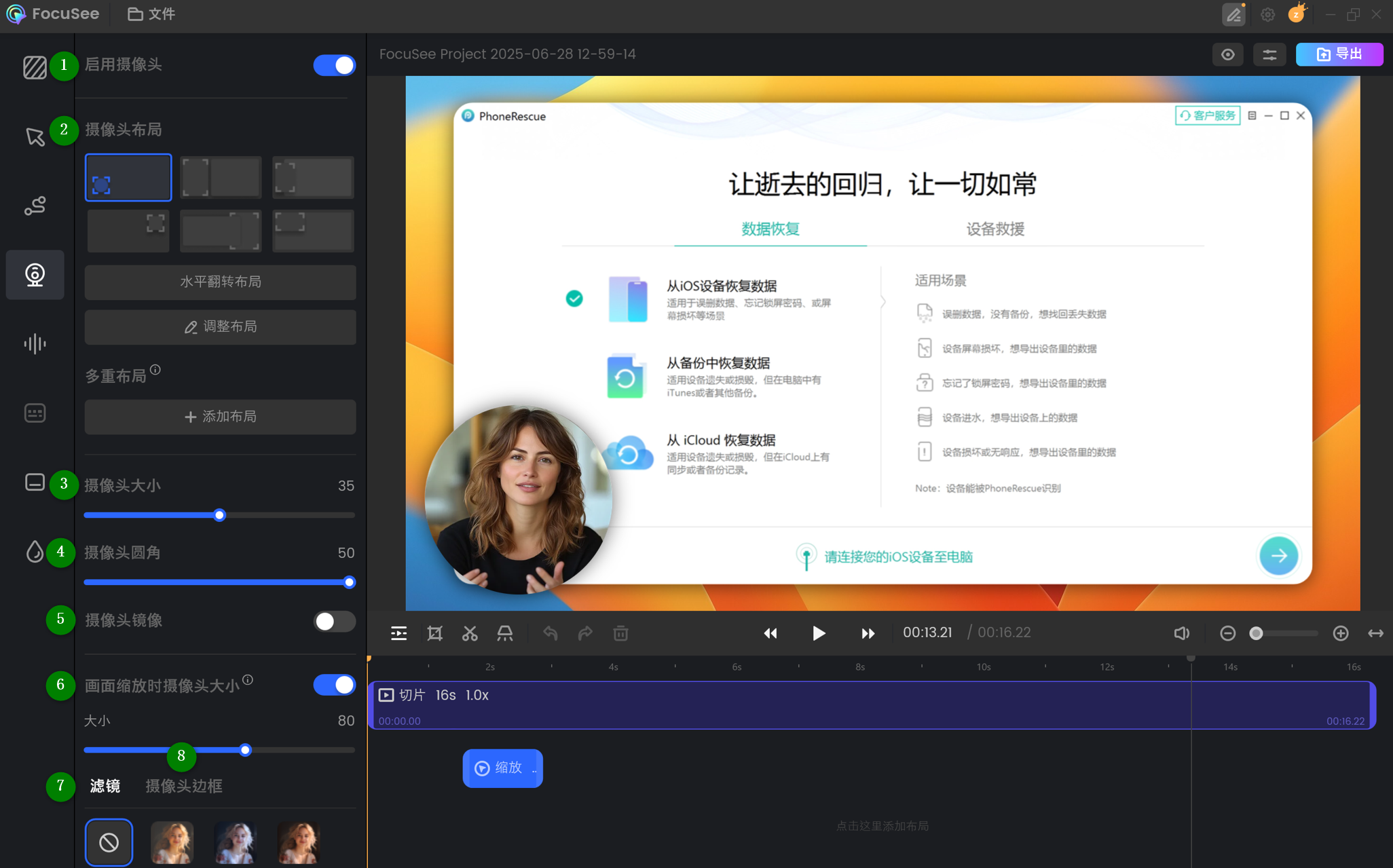
设置摄像头布局
此外,您还可以调整摄像头的大小和圆角程度,开启摄像头镜像,在画面缩放时调整摄像头大小,并通过滤镜提升视觉效果。您还可以选择多种摄像头边框,为视频展示增添更精致、专业的效果。

设置摄像头
1. 了解摄像头布局设置:学习如何移动、调整大小和摆放相机,以获得最佳的视频构图效果。
2. 探索AI形象功能:了解如何用虚拟AI形象替代真实摄像头画面,打造更具创意的演示风格。
3. 查看移除摄像头背景指南:按照分步操作,移除或更换背景,让画面更简洁、无干扰。
第四部分:裁剪视频
步骤 1. 进入视频编辑界面
使用 FocuSee 完成屏幕录制后,系统会自动跳转至视频编辑界面。
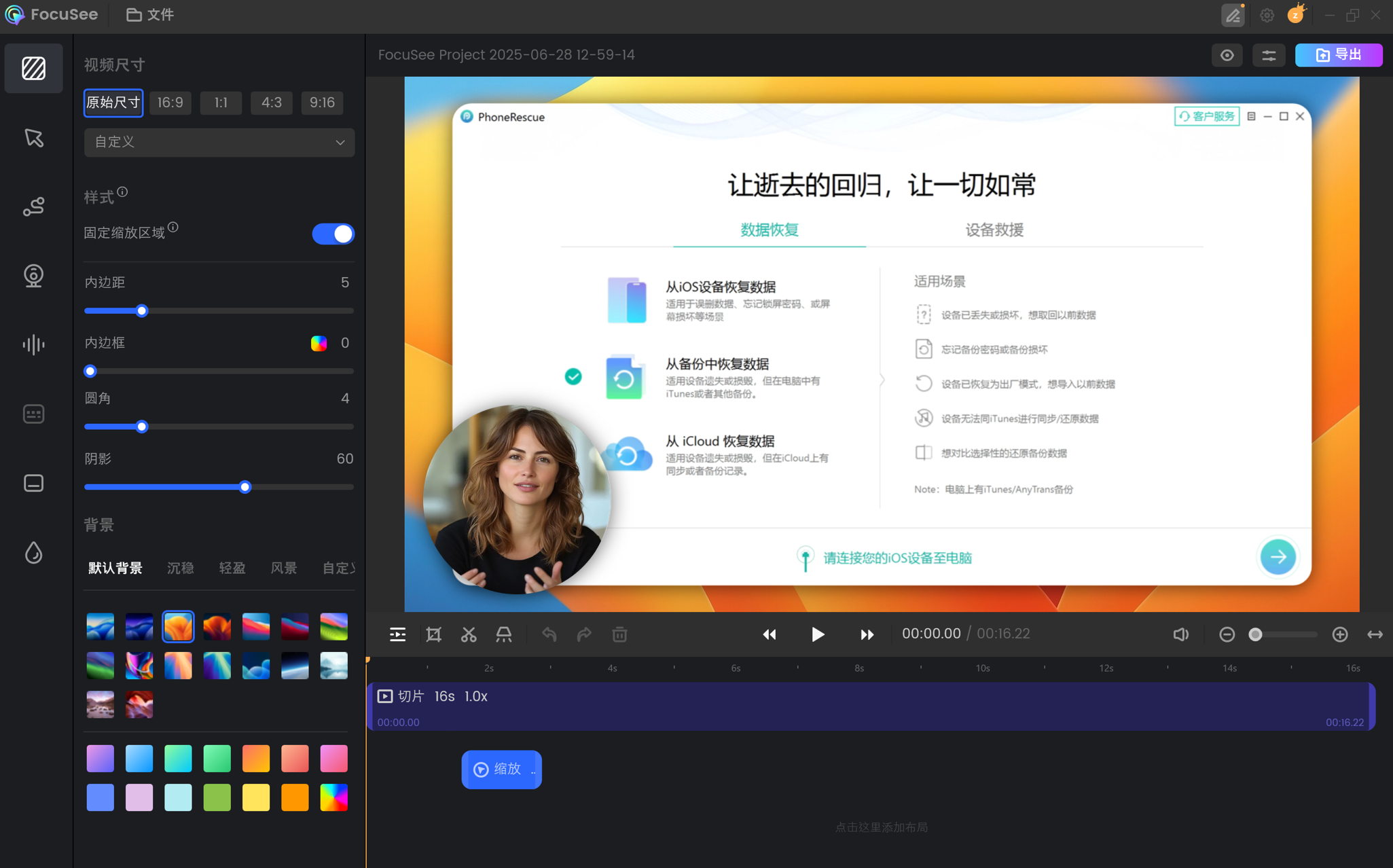
视频编辑界面
如需了解如何使用 FocuSee 录制视频的详细操作方法,可参考视频录制指南。
步骤 2. 裁剪视频
然后,请点击裁剪选项开始裁剪视频。
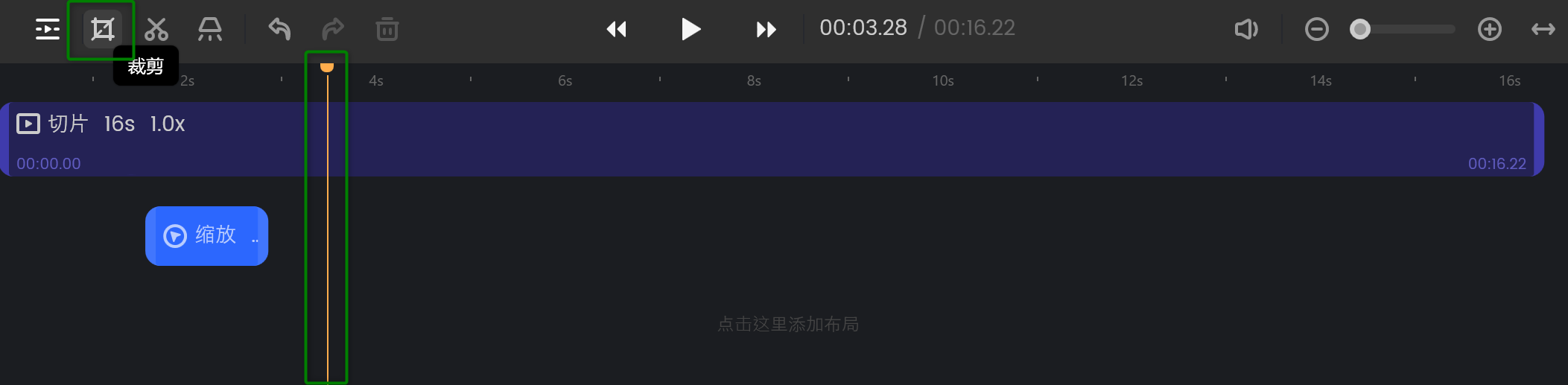
点击裁剪图标
在该功能中,FocuSee 为您提供了四种常用的预设画面比例:16:9、4:3、1:1 和 9:16,您也可以根据实际需求自由调整裁剪区域大小,从而全面掌控视频的画面呈现效果。
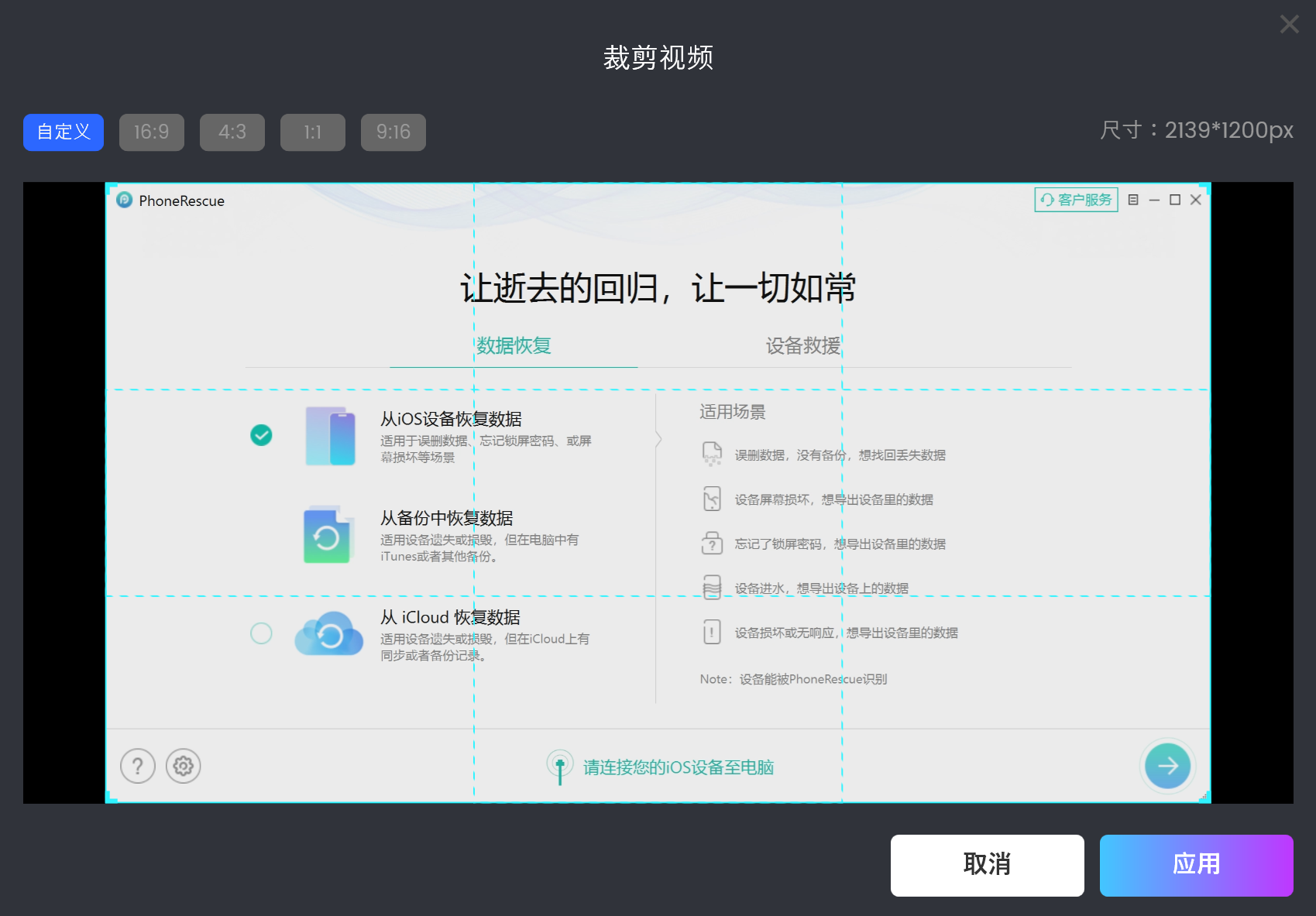
裁剪视频
第五部分:剪辑设置
步骤 1. 进入视频编辑界面
录制完成后,系统会自动跳转至视频编辑界面。
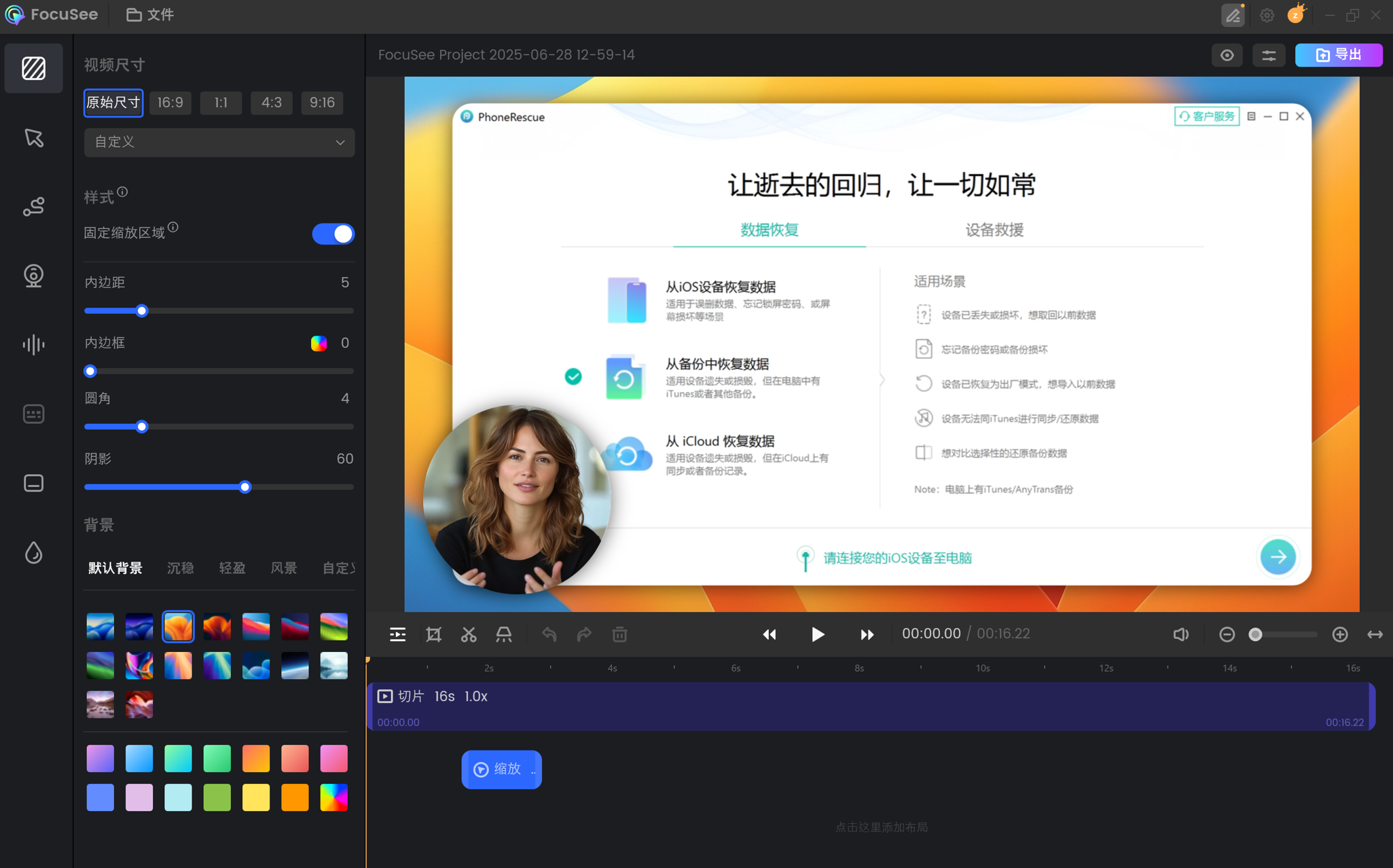
视频编辑界面
如需了解如何使用 FocuSee 录制视频的详细操作方法,可参考视频录制指南。
步骤 2. 点击切片图标开始剪辑视频
请在时间轴上点击您想要剪辑的位置,然后点击切片按钮,即可将视频分割为多个片段。
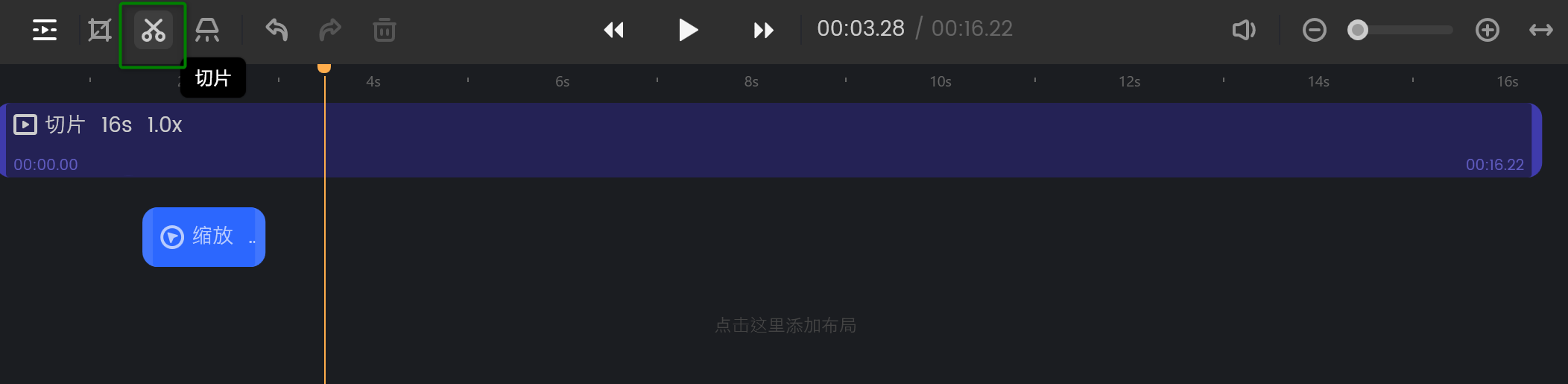
点击切片图标
步骤 3. 管理视频片段
您可以点击每个片段,根据需要调整其播放速度,也可以选择将相同的设置应用于所有视频片段。
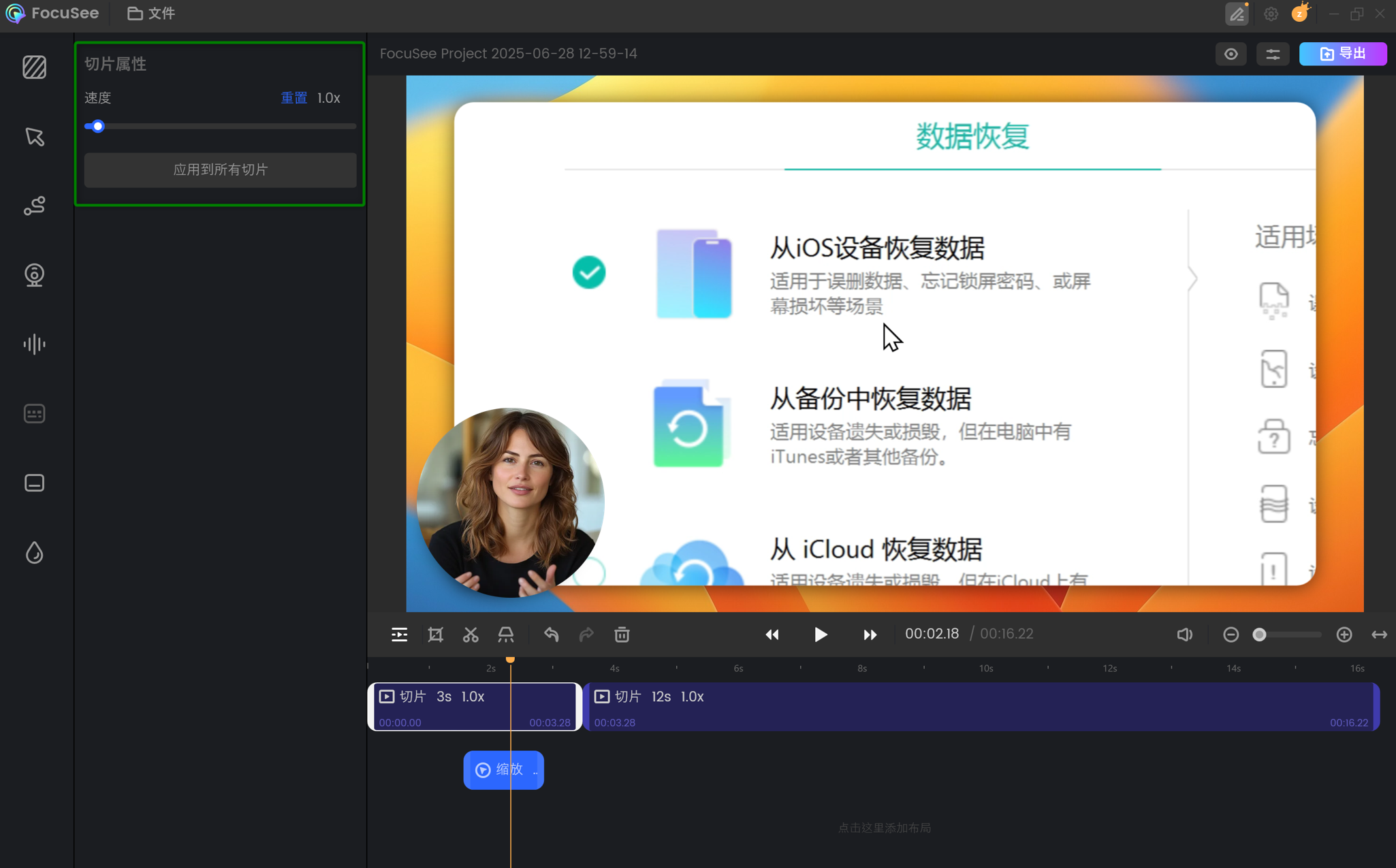
调整切片速度
此外,如需删除不需要的部分,只需点击删除按钮即可。
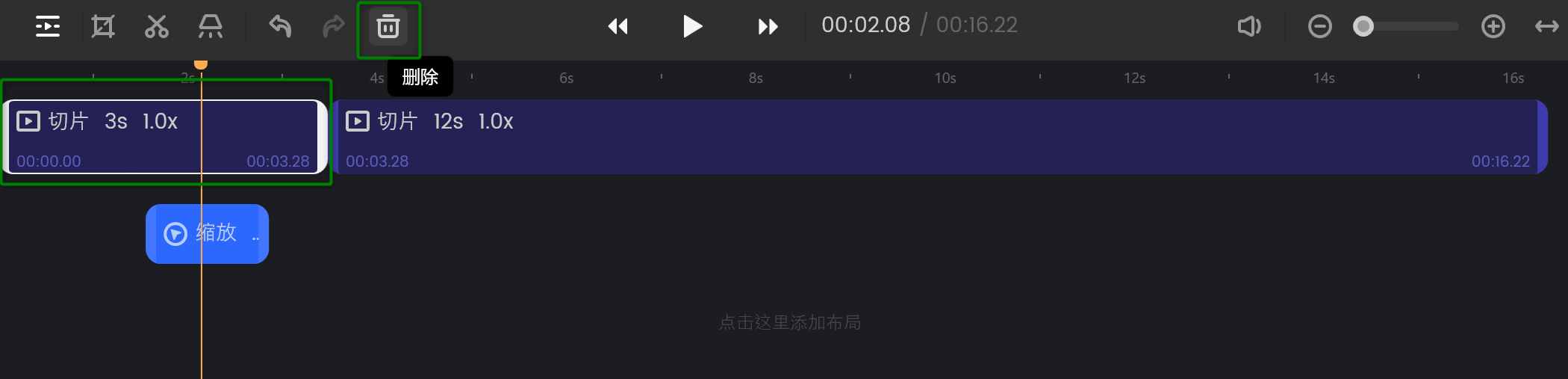
删除选中切片
第六部分:缩放设置
步骤 1. 进入视频编辑界面
录制完成后,系统将自动跳转至视频编辑界面。
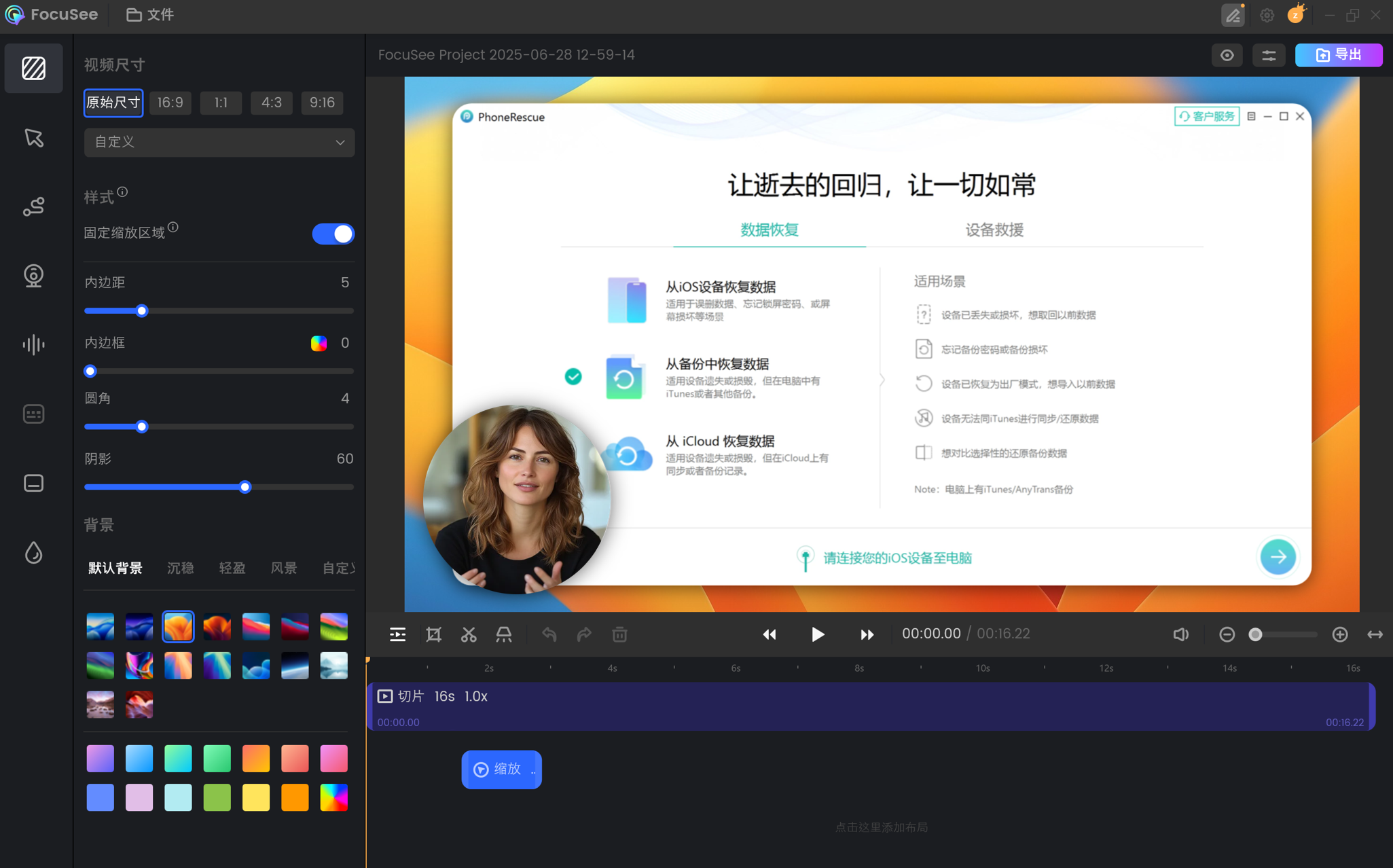
视频编辑界面
如需了解如何使用 FocuSee 录制视频的详细操作方法,可参考视频录制指南。
步骤 2. 管理缩放设置
FocuSee 会在录屏过程中自动添加缩放效果。但如果当前录制不需要该效果,可以选择对应的缩放片段并点击关闭缩放按钮来禁用它。
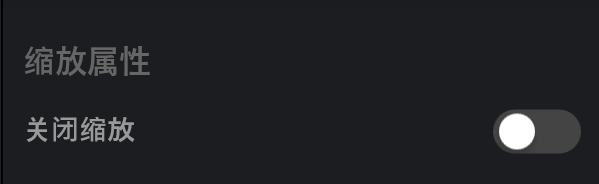
关闭缩放
如果您希望保留缩放效果,也可以手动设置缩放比例,并调整缩放位置,以实现更精准的视觉效果。
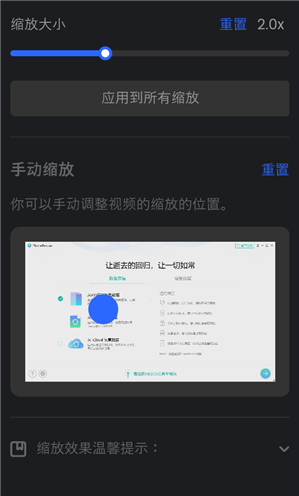
手动调整缩放位置
若您需要新增缩放效果,只需在下方的缩放时间轴中点击您希望添加缩放的位置即可。
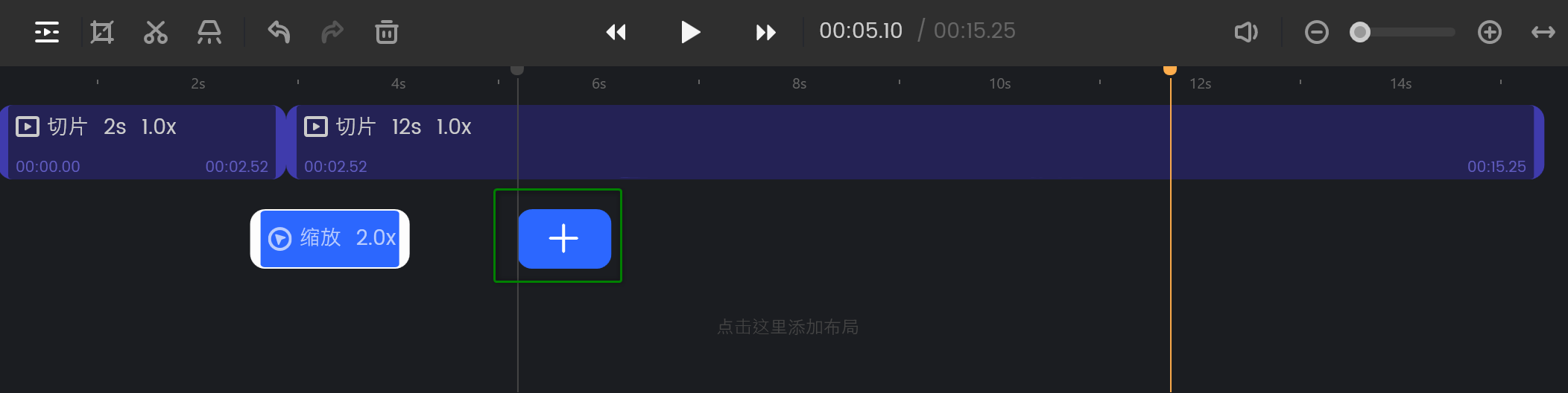
新增缩放效果
第七部分:聚光灯设置
步骤 1. 进入视频编辑界面
完成屏幕录制后,FocuSee 会自动跳转至视频编辑界面。
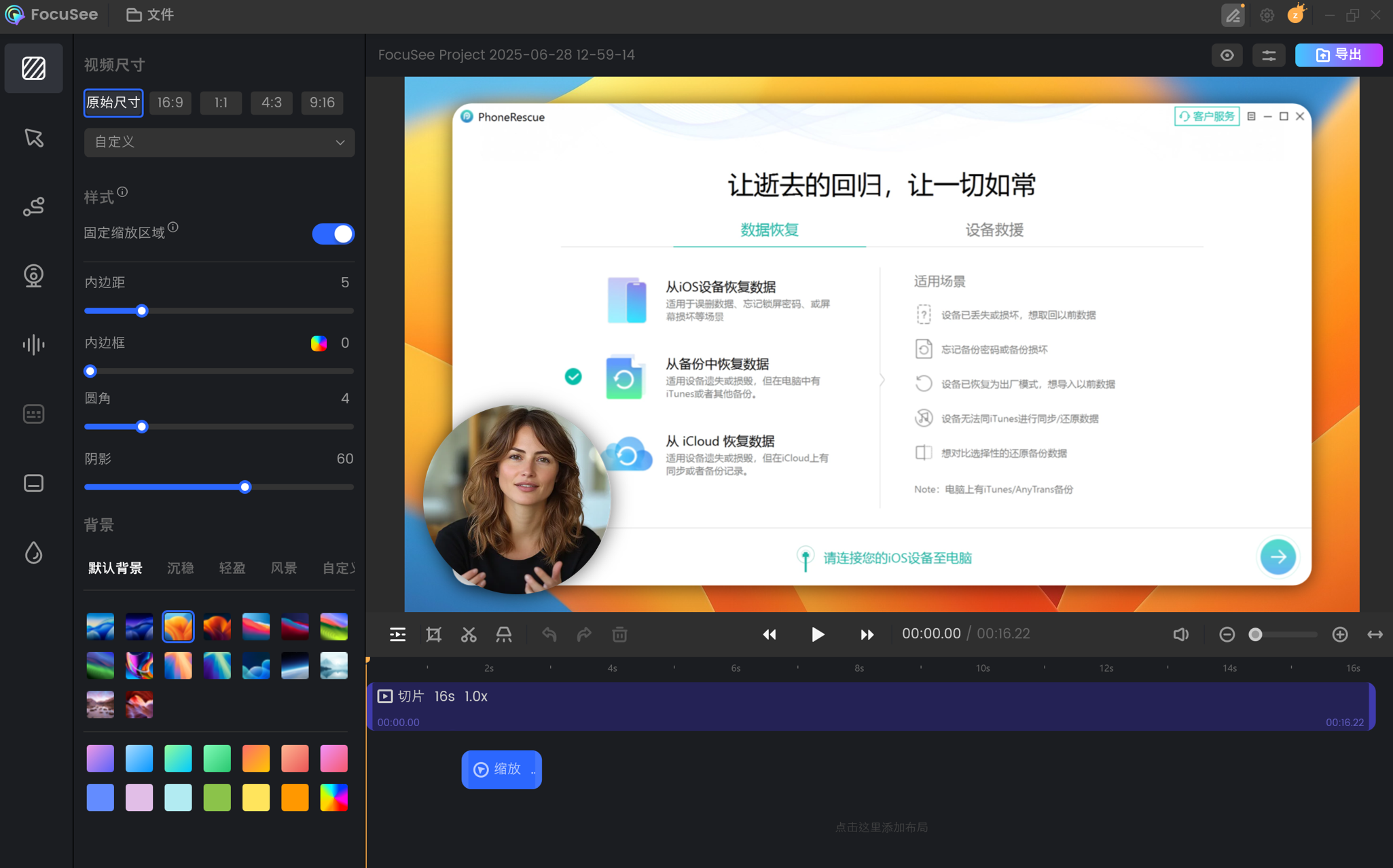
视频编辑界面
如需了解如何使用 FocuSee 录制视频的详细操作方法,可参考视频录制指南。
步骤 2. 选择聚光灯效果
在下方的时间轴中点击您希望添加聚光灯的位置,然后点击顶部工具栏中的聚光灯图标。
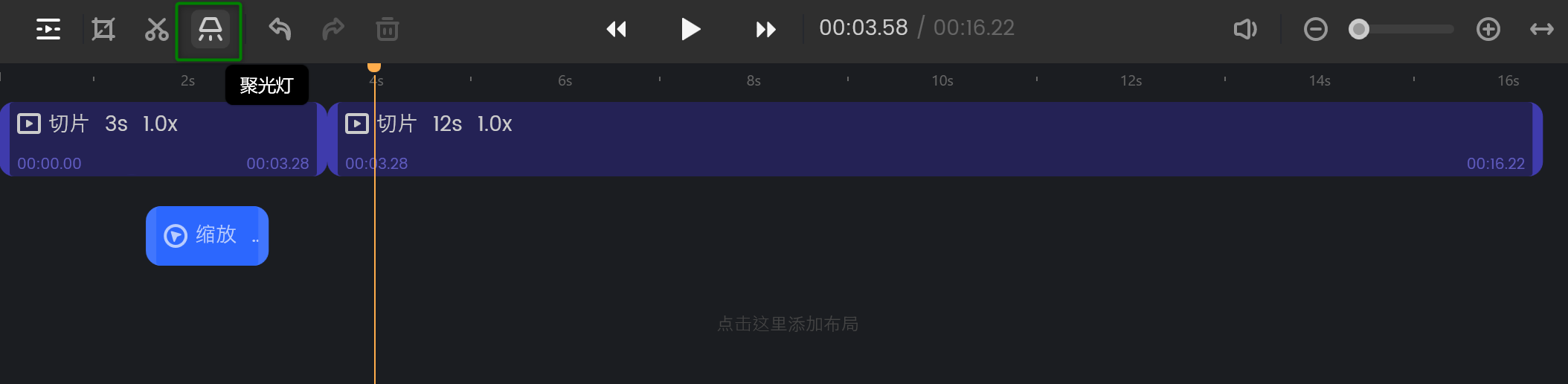
选择聚光灯图标
步骤 3. 管理聚光灯效果
您可以通过调整聚光灯的圆角程度、遮罩透明度和羽化效果,灵活控制聚光灯的呈现方式。借助这一功能,您可以将观众的视觉焦点精准地突出在视频中的关键位置,例如标题、核心内容、图片或其他重要元素上。
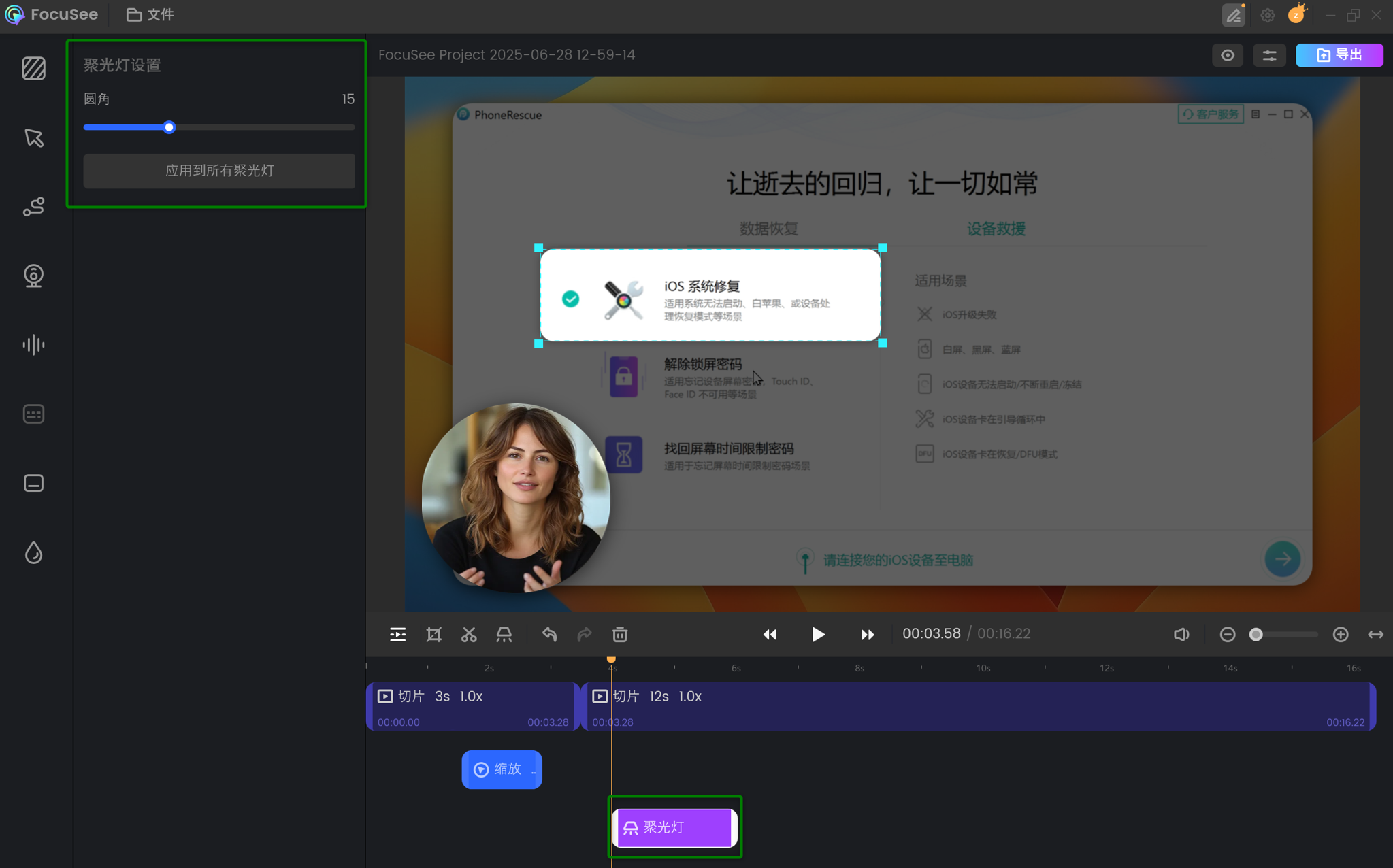
设置聚光灯呈现效果